
Windows 10 listopada 2021 r wydany 16 listopada 2021 r. Znany również jako 21H2, ta aktualizacja zadebiutowała po Windows 11. została wydana. Pierwotnie miał być większa aktualizacja, ale zamiast tego dodano wiele jego funkcji do systemu Windows 11.
Jak Windows 10 Aktualizacja 21h1. Wydany na wiosnę 2021, ta aktualizacja jest mała i koncentruje się na stabilności i polsku. (W przyszłości, Windows 10 przestanie uzyskać te duże aktualizacje co sześć miesięcy . W każdym razie ostatni nielici nie byli bardzo wielki.)
Aktualizacja: Istnieje kilka zmian
Pierwotnie śledziliśmy różne funkcje, na którym firma Microsoft pracuje na aktualizacji 21H2. W dużej mierze zostały przeniesione do wersji systemu Windows 11. Pozostawimy jednak artykuł w dużej mierze nienaruszony na historyczne odniesienie.
Oto ostatnia, bardzo ograniczona lista nowych funkcji:
- WPA3 H2E Support: Standard "SAE Hash To Element" poprawia bezpieczeństwo Wi-Fi podczas korzystania WPA3. Enterabled sprzęt, który obsługuje standard. Jest to wymagane przy użyciu WPA3 z Wi-fi 6e (w paśmie 6 GHz.)
- GPU Compute Suppute w podsystemie Windows dla Linux (WSL) : Windows 10 sprawi, że system GPU komputera będzie dostępny do oprogramowania działającego w podsystemie Windows dla Linux (WSL) i Azure IOT Edge dla Linuksa w systemie Windows (Eflow.) Oznacza to aplikacje, które wymagają uczenia się maszynopodobionej maszyny GPU, która działa WSL na Windows 10.
Jedna z funkcji aktualizacji nie jest nawet dostępna w wersji. Microsoft. mówi Będzie dostarczony w przyszłą aktualizację miesięczną po wydaniu:
- Windows Hello for Business Cloud Trust : Windows Hello dla biznesu jest zaprojektowany, aby pomóc w firmach wdrażać urządzenia, które nie potrzebują haseł do logowania. (Standardowa funkcja Windows Hello jest dostępna dla wszystkich.) Cloud Trust to nowe firmy Methode mogą używać do wdrożenia systemu Windows Hello dla biznesu.
Otóż to! Jak zwykle aktualizacja zawiera również różne drobne poprawki błędów, poprawki bezpieczeństwa i ulepszenia wydajności. Jeśli chcesz więcej funkcji, spójrz na Windows 11. - Tam, gdzie dodał je Microsoft.
ZWIĄZANE Z: Windows 11: Co nowego w nowym systemie operacyjnym firmy Microsoft
Poniżej można zobaczyć, nad którym pracuje Microsoft.
Pogoda i wiadomości na pasku zadań
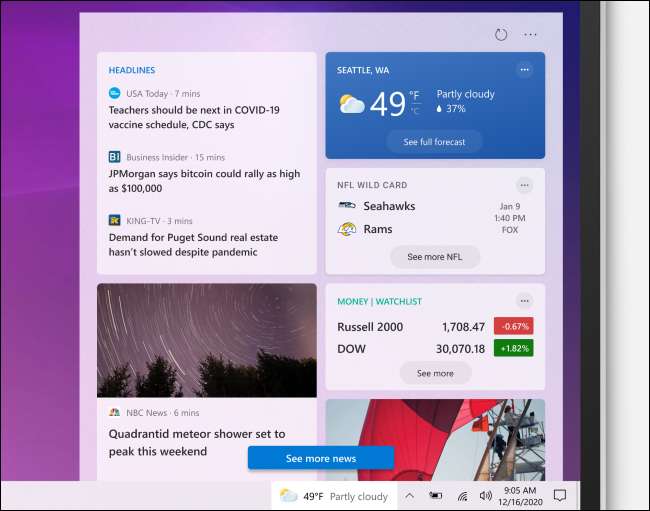
Microsoft dodaje panel "wiadomości i zainteresowań" do paska zadań. Zobaczysz lokalną pogodę po lewej stronie ikon obszaru powiadomień na pasku zadań. Kliknij go, a zobaczysz nagłówki News, wyniki sportowe, aktualizacje rynkowe i inne informacje. Możesz zobaczyć szczegółową prognozę pogody i mapę pogody.
Aktualizacja: ten Wiadomości i odsetki widget Przybył wcześnie na wszystkich użytkowników Windows 10 w czerwcu 2021 r.
Microsoft opisuje to jako "kanał dynamicznych treści, takich jak wiadomości i pogoda, które aktualizują przez cały dzień". Możesz spersonalizować go swoim zainteresowaniom i wybrać ulubione źródła wiadomości.
Możesz Ukryj widżet pogody z paska zadań Jeśli oczywiście nie chcesz go zobaczyć.
ZWIĄZANE Z: Jak skonfigurować pogodę i wzmacniacz Windows 10; Wiadomość widget zadań
Bezpieczne DNS na HTTPS (DoH), system
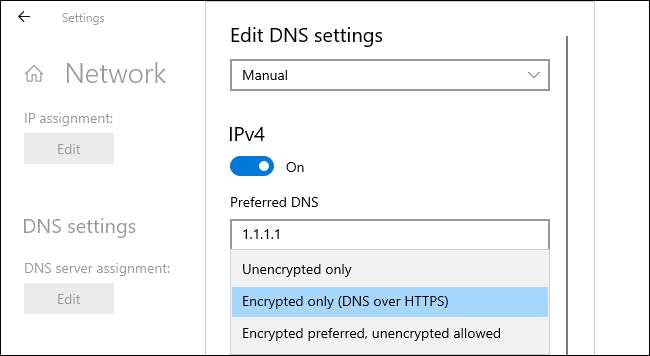
Microsoft umożliwia teraz włączenie systemu DNS na system HTTPS (DOH), dla wszystkich aplikacji Windows. DNS na HTTPS zwiększy prywatność online i bezpieczeństwo, szyfrując wyszukiwanie DNS .
W bieżących wersjach systemu Windows 10 tylko kilka przeglądarek internetowych Google Chrome. , Krawędź Microsoft. , oraz Mozilla Firefox Wspieraj to. Po zakończeniu wsparcia na całym systemie wszystkie aplikacje systemu Windows otrzymają korzyści z DOH bez żadnych modyfikacji.
ZWIĄZANE Z: Jak DNS nad HTTPS (DOH) zwiększy prywatność online
Konfiguracja DNS w aplikacji Ustawienia
Aplikacja Ustawienia systemu Windows 10 umożliwia teraz skonfigurowanie ustawień serwerów DNS i DOH. Poprzednio Ustawianie niestandardowego serwera DNS Wymagane odwiedzenie klasycznego panelu sterowania.
Aby znaleźć ustawienia DNS (i DNS na HTTPS), udaj się do ustawień i GT; Network & Amp; Internet & GT; Status (dla połączeń przewodowych Ethernet) lub Ustawienia i GT; Network & Amp; Internet & GT; Wi-Fi (do połączeń bezprzewodowych.) Kliknij "Właściwości", przewiń w dół i kliknij "Edytuj" w ustawieniach DNS.
Z jednym z Włączone serwery DNS Microsoft Lists tutaj skonfigurowany, możesz włączyć zaszyfrowane DNS na HTTPS. W bieżącym wydaniu testów działa z serwerami DNS Cloudflare, Google i Quad9.
Powiadomienia o aplikacji startowej
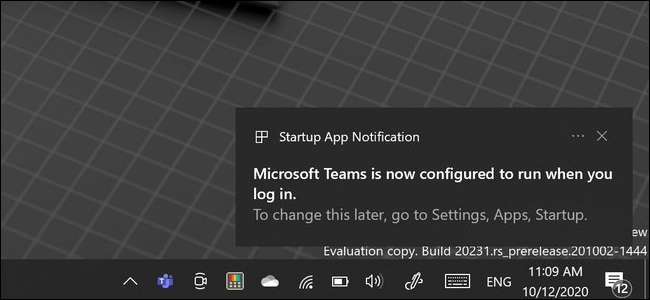
Gdy aplikacja Windows ustawia się automatycznie rozpocząć od komputera, Windows pokaże teraz "Powiadomienie o aplikacji startowej", które o tym informuje.
Możesz Idź do Ustawienia i GT; Aplikacje & GT; Uruchomienie (lub Użyj menedżera zadań ) Aby wyłączyć aplikację startową.
W tej chwili ta funkcja pokazuje tylko aplikacje, które pojawiają się w Ustawieniach & GT; Aplikacje & GT; Ekran startowy. Inne aplikacje, które automatycznie zaczynają się w inny sposób - na przykład aplikacje, które instalują usługę systemową - nie wywołuje jednego z tych powiadomień.
Przeprojektowany bierzecz Emoji (z historią schowka)
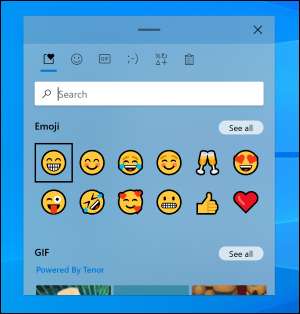
Microsoft ma Przeprojektowałem Picker Emoji Windows 10 , które można otworzyć z Windows +. (okres) lub Windows +; (średnik.)
Poza zaktualizowanym wzorem, który pasuje do nowoczesnego stylu "płynnego projektu" Windows 10, znajdziesz wiele nowych funkcji, w tym pola wyszukiwania Emoji. Jest teraz animowany wsparcie GIF do szybkiego wyszukiwania i wkładania animowanych gifów do aplikacji Windows.
Panel Emoji będzie włączy Historia schowka , także. Nadal możesz nacisnąć Windows + V, aby przejść do historii schowka, ale teraz jest dostępny w panelu Picker Emoji. Wystarczy kliknąć ikonę schowka na górze panelu, aby go znaleźć.
ZWIĄZANE Z: Secret Hotkey Otwiera nowy wybór Emoji w systemie Windows 10 w dowolnej aplikacji
Wklej jak zwykły tekst w schowku
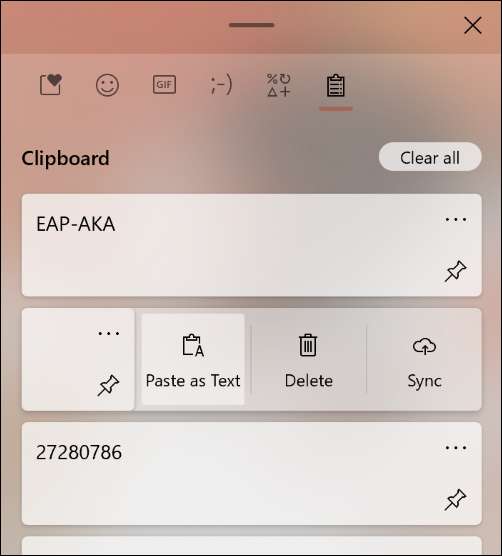
Jest teraz przycisk "Paste jako tekst" w historii schowka w systemie Windows. (Naciśnij Windows + V, aby go otworzyć).
Kliknij ten przycisk i można wkleić skopiowany tekst jako zwykły tekst bez oryginalnego formatowania - brak zmian czcionek, kolorów ani rozmiarów. Dopasowywa formatowanie dowolnego dokumentu wklejasz go.
Pożegnaj się z folderem "3D obiektów"
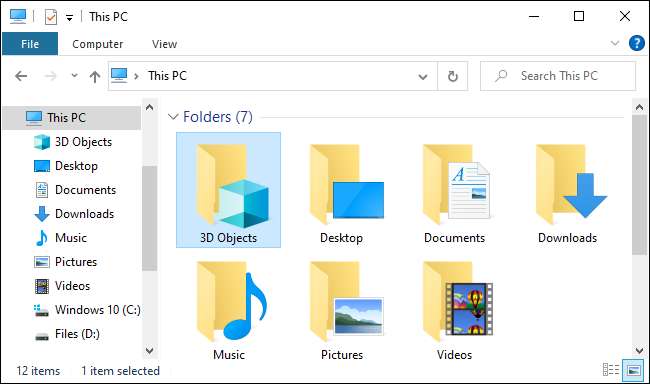
Microsoft usuwa folder "3D obiektów" Windows 10 z jego miejsca jako "folder specjalny" w Eksploratorze plików. Teraz, gdy otwierasz Eksplorator plików, nie zobaczysz już folderu "3D obiektów" pod tym komputerem.
Ten folder jest artefaktem czasu, w którym Microsoft miał obsesję na punkcie dodawania funkcji 3D do Windows: Farba 3d. , Efekty 3D w aplikacji Zdjęcia , aplikacja do przeglądarki 3D do przeglądania modeli 3D, Okna mieszana rzeczywistość Do słuchawek rozszerzonej i wirtualnej rzeczywistości, drukowanie światów Minecraft na drukarce 3D i tak dalej. Jak można się spodziewać, niewiele osób faktycznie wykorzystuje te funkcje. Folder obiektów 3D nie zasługuje na takie widoczne miejsce.
Nadal znajdziesz folder w folderze konta użytkownika - innymi słowy, w C: Nazwisko Użytkownicy. Ale jeśli nigdy nie używasz tego folderu, nigdy więcej nie będziesz musiał go ponownie zobaczyć.
ZWIĄZANE Z: Microsoft usuwa folder "3D obiektów 3D" Windows 10
"Windows Voice Piseing" zastępuje dyktandację systemu Windows
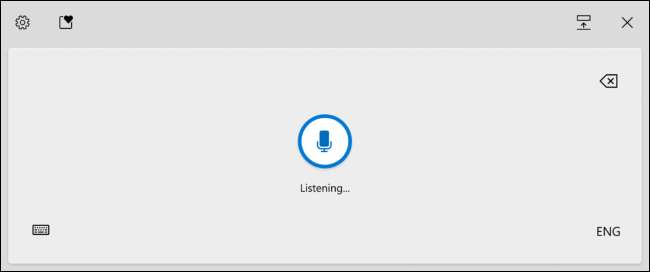
Wpisanie głosowania Windows to nowa, ulepszona i rebranded wersja Dyktowanie systemu Windows. . Możesz użyć go do wpisania głosu w dowolnym miejscu, jest pole tekstowe na systemie Windows 10 PC.
Pisanie głosu ma projekt "zoptymalizowany do użytku z klawiaturami dotykowymi," automatyczna interpunkcja i "zaktualizowany tylny koniec", który obiecuje bardziej niezawodne doświadczenie pisania głosu.
Aby go aktywować, naciśnij Windows + H lub Dotknij przycisku Mikrofonu wbudowany w klawiaturę dotykową Windows 10. Oferty Microsoft. Lista poleceń głosowych Możesz spróbować wpisywać głos.
Nowy motyw Ikona Microsoft
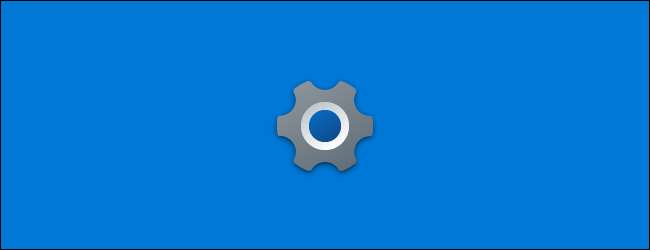
Różne ikony zostały zaktualizowane do dopasowania Nowy motyw Ikona Microsoft , w tym ustawienia, zabezpieczenia systemu Windows, Snip & AMP; Szkic i ikony kleistych notatek. Nowe ikony wyglądają znacznie lepiej dzięki nowym lekkim i ciemnym towarzystwie menu startowego dodanego w aktualizacji 20H1 w systemie Windows 10.
Monitorowanie zdrowia do przechowywania
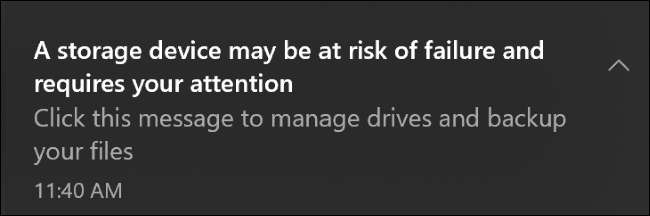
Windows 10 ma teraz funkcję monitorowania zdrowia pamięci masowej, która ostrzega Cię, gdy jeden z urządzeń pamięci masowej komputera "może być zagrożona awarią". Jest przeznaczony do pracy Nvme ssds. . Jeśli masz jeden z tych dysków, powinien mieć nadzieję, że ostrzega cię i dasz wystarczająco dużo czasu, aby wykonać kopię zapasową danych przed zawodzeniem napędu.
Zarządzanie dyskami w ustawieniach
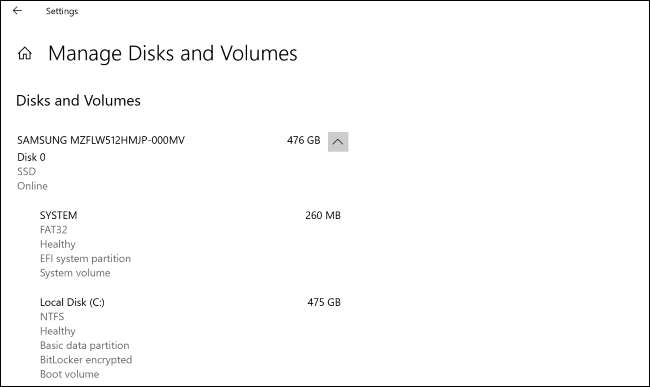
Microsoft dodano teraz opcje zarządzania dyskami do aplikacji Windows 10's Ustawienia aplikacji. Zamiast otwierać Klasyczne narzędzie do zarządzania dyskami , możesz teraz udać się do Ustawienia i GT; System & GT; Storage & GT; Zarządzaj dyskami i woluminami.
Ten interfejs umożliwia wyświetlanie informacji o dysku, tworzenie woluminów, formatuj je i przypisz litery napędowe. To także "lepiej zintegrowane" z nowoczesnymi funkcjami systemu Windows Miejsca do przechowywania , co pozwala lustrować i łączyć dyski.
W rzeczywistości możesz teraz utworzyć i zarządzać spacjami pamięci masowej z aplikacji Ustawienia. Uderzenie do Ustawienia i GT; System & GT; Storage & GT; Zarządzaj spacjami do przechowywania, aby znaleźć te opcje.
Starszy interfejs zarządzania dyskami nie idzie nigdzie, a nadal możesz go uzyskać, jeśli tego potrzebujesz. Nowy interfejs w ustawieniach to kolejna opcja i powinna być łatwiejsza do znalezienia i używania dla średnich użytkowników systemu Windows - jest teraz zaprojektowany z myślą o dostępności, w przeciwieństwie do starego.
Narzędzie użytkowania dysku polecenia
Czy jesteś bardziej z wiersza poleceń? Microsoft ma również nowe narzędzie. Polecenie "Diskusage" pozwoli Ci wyświetlić i zapytać o użycie miejsca na dysku na linii poleceń. Szczegółowe informacje można znaleźć o tym, ile miejsca każdy podfolder jest używany pod napędem.
To jak wersja wiersza poleceń Windirstat. i jest wbudowany w okna.
Linux GPU Compute i więcej ulepszeń WSL

Istnieją pewne duże ulepszenia dla programistów, którzy prowadzą oprogramowanie Linux w systemie Windows 10 Podsystem Windows dla Linuksa . Microsoft dodanie funkcji "# 1 wymaganej": wsparcie Compute GPU.
WSL obsługuje teraz zarówno NVIDIA CUDA (dla NVIDIA Hardware), jak i DirectML (dla AMD, Intel i NVIDIA GPU).
Microsoft jest również łatwiejszy do zainstalowania WSL. Możesz uruchomić
wsl.exe --install.
Aby włączyć podsystem Windows dla Linuksa z pojedynczym poleceniem-no najpierw włączając komponenty systemu operacyjnego.
Możesz także użyć
wsl.exe --update.
zaktualizować jądro Linux do najnowszej wersji,
wsl.exe --update --status.
Aby wyświetlić aktualną wersję jądra Linuksa i kiedy został ostatnio aktualizowany i
WSL.exe --update --rollback.
wrócić do starszej wersji jądra Linuksa.
Jest też nowy
WSL.exe --mount.
Komenda
To pozwoli Ci zamontować dyski fizyczne z systemami plików, które nie są obsługiwane przez Windows. Na przykład można podłączyć napęd EXT4 bezpośrednio do środowiska Linux - nawet jeśli Windows nie może normalnie odczytać systemów plików EXT4.
Przeczytaj więcej o najnowszych ulepszeń Blog linii poleceń Microsoft .
Jeszcze jedna funkcja bonusowa: Możesz teraz uruchomić dowolne polecenie Linux, gdy rozkład Linuksa uruchamia się. Wystarczy edytować
/etc/wsl.conf.c.
Plik w tej dystrybucji i dodaj opcję "polecenie" w sekcji "Boot".
Microsoft mówi Wbudowane wsparcie dla aplikacji GUI Linux wkrótce też się pojawia.
ZWIĄZANE Z: Jak zainstalować i korzystać z muszli Linux Bash na Windows 10
Pliki Linux w Eksploratorze plików
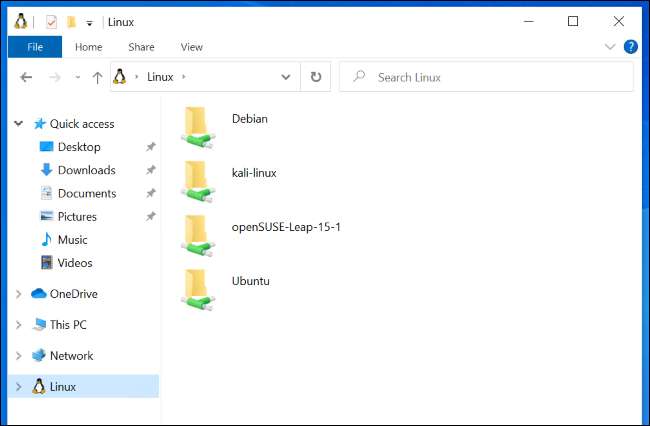
Microsoft również dodawał Integracja plików Linux w Eksploratorze plików . Jeśli korzystasz z WSL, zobaczysz opcję "Linux" w pasku bocznym Eksploratora plików, w którym można uzyskać dostęp do swoich plików w ładnym interfejsie graficznym.
To było już możliwe - musiałeś podłączyć adres taki jak
WSL $ Ubuntu-20.04
do paska adresu Eksploratora plików do
Uzyskaj dostęp do plików Linux
. Teraz możesz uzyskać dostęp do tych plików w kliknięciu lub dwóch.
ZWIĄZANE Z: Eksplorator plików Windows 10 otrzymuje pliki Linux (i Tux)
Ciemny tryb (i historia) dla wyszukiwania systemu Windows
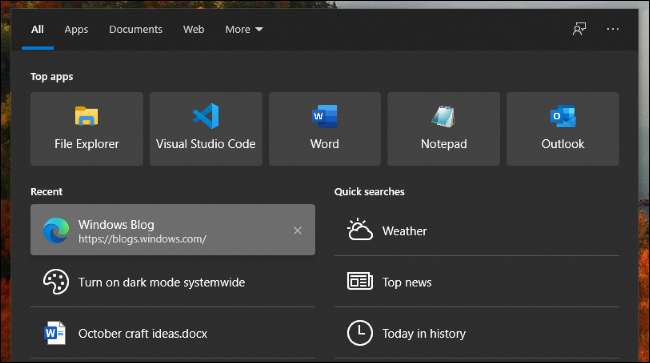
Interfejs wyszukiwania paska zadań obsługuje teraz ciemny tryb. Jeśli masz Ciemny tryb Włączony dla systemu Windows, zobaczysz wyniki wyszukiwania w trybie Dark.
Interfejs wyszukiwania systemu Windows prawdopodobnie powinien zdobyć ciemny motyw lata temu, ale lepiej późno niż nigdy!
Wyszukiwanie systemu Windows zapamiętaj teraz cztery ostatnie wyszukiwania, które dokonałeś. Jeśli chcesz usunąć poszczególne elementy z tej listy. Możesz także wyłączyć historię wyszukiwania, kierując się do Ustawienia i GT; Wyszukiwanie i GT; Uprawnienia i przełączanie "Historia wyszukiwania na tym urządzeniu" na "OFF".
Umiejętność plików do Cortana
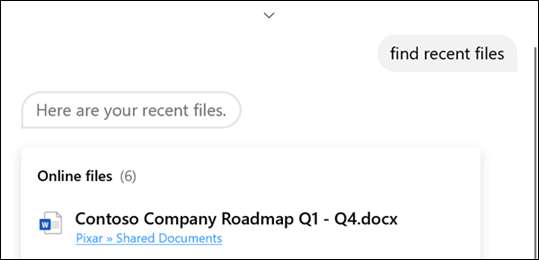
Cortana może teraz pomóc Ci znaleźć i otworzyć pliki. Działa to oczywiście z plikami na komputerze. Dla użytkowników przedsiębiorstw z poświadczeniami korporacyjnymi Cortana może również wyszukiwać pliki zapisane w OneDrive dla biznesu i SharePoint.
Możesz wyszukiwać pliki według nazwy pliku, nazwę autora lub typ pliku - lub po prostu znaleźć plik, który ostatnio edytujesz. Microsoft. mówi Powinieneś spróbować zapytań takich jak "Hey Cortana, Open Marketing Deck", "Hej Cortana, znajdź moje ostatnie PDF", a "Hej Cortana, Open Budget Excel z Anthony'ego".
Ulepszone ustawienia graficzne dla wielu GPU
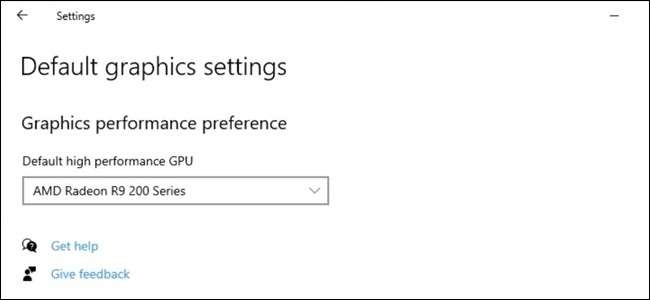
Jeśli masz system z wieloma wysokiej jakości GPU, strona ustawień graficznych w aplikacji Ustawienia zapewnia teraz znacznie więcej kontroli.
Na tej stronie można teraz wybrać domyślny wysokowydajny GPU. Możesz także wybrać określony GPU dla każdej aplikacji. Wcześniej mógłbyś tylko Przypisz ogólną "wysoką wydajność" lub "oszczędzanie energii" do każdej aplikacji.
Aby uzyskać dostęp do tych ustawień, udaj się do Ustawienia i GT; System & GT; Wyświetlacz i GT; Ustawienia graficzne lub ustawienia & GT; Gaming & GT; Ustawienia graficzne.
ZWIĄZANE Z: Jak wybrać, który GPU jest używany w systemie Windows 10
Architektura w menedżerze zadań
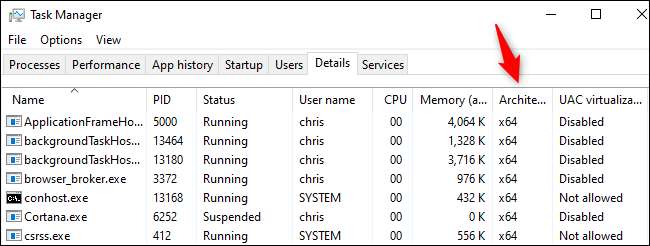
ten Menedżer zadań systemu Windows Możesz teraz pokazać architekturę każdego procesu bieżącego. Aby wyświetlić te informacje, kliknij na karcie "Szczegóły" w Menedżerze zadań, kliknij prawym przyciskiem myszy nagłówki na liście i kliknij "Wybierz kolumny". Włącz pole wyboru "Architektura" i kliknij "OK".
Na przykład standardowy proces 64-bitowy w wersji 64-bitowej systemu Windows 10 wyświetli "X64". Prawdopodobnie byłoby szczególnie przydatne Windows 10 na ramieniu , ponieważ pokazałoby Ci, które aplikacje są rodzimych do ramienia i które są przebiegają warstwa emulacji. .
ZWIĄZANE Z: Co to jest Windows 10 na ramieniu i jak się różni?
Emulacja X64 do ramienia PC
Dostaje również Windows 10 na ramieniu wsparcie dla emulacji 64-bitowych (x64) aplikacji Intel . Obecnie wersja ARM z systemem Windows 10 może emulować tylko 32-bitowe oprogramowanie x86.
Ulepszone ustawienia urządzenia dźwiękowego
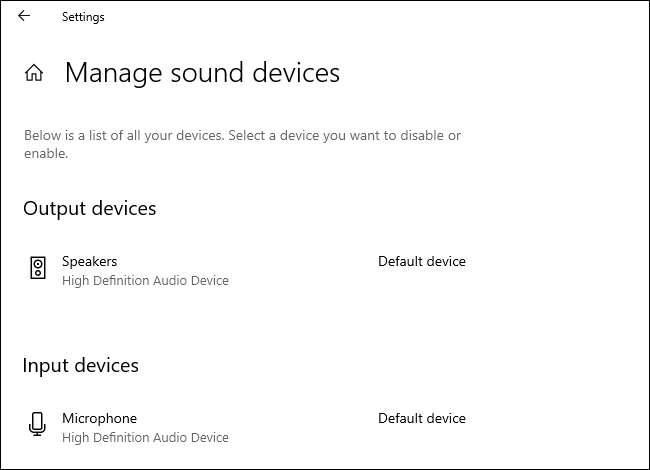
Microsoft jest również dodanie bardziej tradycyjne funkcje panelu sterowania, aby panelu Dźwięk ustawienia. Strona w Settings & gt; System & GT; Sound & GT; Zarządzanie urządzeniami dźwięku teraz powie, które urządzenie dźwiękowe jest domyślny i wybierz domyślną.
Jest też link do teraz ekranu wyjścia dźwięku per-app gdzie można kontrolować, które urządzenia audio każda aplikacja używa w locie.
ZWIĄZANE Z: Jak ustawić wyjścia dźwiękowe w systemie Windows 10
Okna powie, co nowego w Aktualizacje

System Windows 10 ma teraz nową „doświadczenia post-update”, który pojawi się i powiedzieć o niektórych z największych nowych funkcji i zmian w tych wielkich co sześć miesięcy w systemie Windows 10-aktualizacje.
To duża poprawa dla przeciętnego użytkownika w systemie Windows 10, który musi siedzieć przez wielki pobrania następnie przez długi restarcie do aktualizacji tylko się zastanawiać, co się zmieniło. Teraz, Windows powie.
Jesteśmy pewni, że będziemy zawsze udzielić bardziej szczegółowych informacji na temat zmian tutaj w How-To Geek, choć!
Automatyczna strefa czasowa Wariacje
Jeśli masz „Ustaw strefę czasową automatycznie” aktywne pod Date & amp; Ustawienia czasu w systemie Windows, Windows będzie teraz wysłać Ci powiadomienie gdy pojawi się automatycznie zmienia strefę czasową urządzenia. Jeśli system Windows uważa, że możesz być w nowej strefy czasowej, ale nie jest pewien, zobaczysz powiadomienie z pytaniem, czy chcesz zmienić strefę czasową.
więcej emotikonów
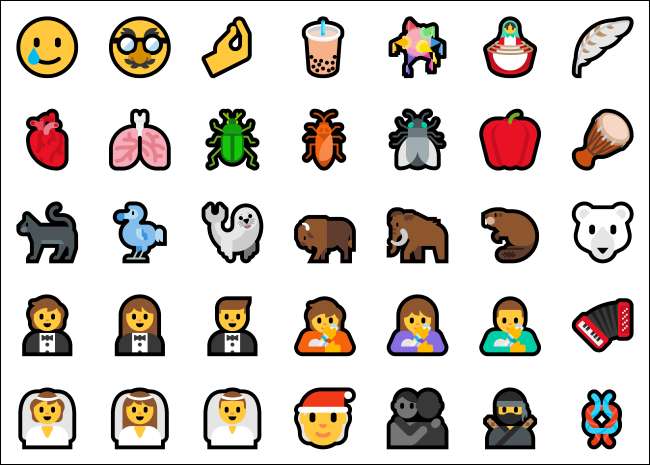
Ta wersja systemu Windows 10 dodaje wsparcie dla Unicode Emotikon 12.1 i 13.0. Przynosi ponad 200 nowe emotikony do systemu Windows 10, dodaje płci neutralne emotikony jako opcja i ujednolica niektóre z okien 10 za emotikonom pasujące do innych platform. (Na przykład, mała zielona obcy Emotikon staje się nieco szarego obcy).
Inne zmiany
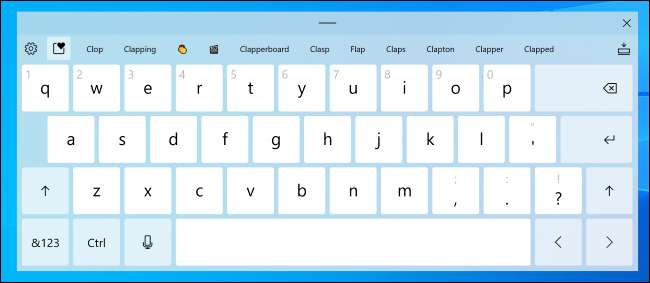
Jak zawsze, Windows 10 aktualizacje zawierają większą liczbę mniejszych zmian, poprawek i różnych ulepszeń. Oto kilka z nich:
- Ulepszenia Defrag : Ustawienia i GT; System & GT; Storage & GT; Strona Optymalizacja Napędy zyskuje „Advanced View” pole wyboru, który pokazuje ukryte tomy i więcej „Aktualny stan” szczegóły, które będą ci powiedzieć, dlaczego nie możesz defragmentacji dysków specyficzne. Możesz teraz nacisnąć klawisz F5, aby odświeżyć stronę, też.
- Zmiana częstotliwości odświeżania w Ustawieniach : Można teraz zmienić częstotliwość odświeżania wyświetlacza w ustawieniach interfejsu zamiast wizyty klasyczny Panelu sterowania. Uderzenie do Ustawienia i GT; System & GT; Wyświetlacz i GT; Zaawansowane Ustawienia wyświetlania i poszukaj w „Refresh Rate” na dole tej strony.
- No More Old Krawędź Browser : W przeglądarce Microsoft Edge Legacy Innymi słowy, oryginalna wersja Edge, który zadebiutował w systemie Windows 10 został usunięty z systemu Windows 10. nowa wersja Chromium oparte na Microsoft Edge jest zawarty w zamian.
- Zaktualizowana klawiatura dotykowy Microsoft został ulepszony projekt klawiatura dotykowa z nowymi animacjami wciśnięcia klawisza i dźwięków. Jest też coraz wbudowaną emotikonów wyszukiwania.
- Ruch kursora Używanie spacji : Zaktualizowana klawiatura dotykowa pozwoli przesunąć kursor spacją. Dotknij spacji palcem i przesuń palcem w lewo, w prawo, w górę lub w dół, aby przesunąć kursor tekstowy wokół wejścia.
- Tematyczne Aware Ekrany App Splash : W przypadku aplikacji, które wsparcie theme-aware ekranów powitalnych, będziesz teraz zobaczyć ekran powitalny, który pasuje do domyślny tryb aplikacji po uruchomieniu aplikacji. Tak więc, zamiast widząc niebieski ekran powitalny, na przykład, zobaczysz biały lub czarny ekran powitalny za ikonę aplikacji.
- Nowa konfiguracja początkowa Doświadczenie Microsoft testuje nową stronę „Dostosuj swoje urządzenie” w pierwszych doświadczeń konfiguracji PC. Będzie to zapytać, co planujesz używać komputera do-oferując opcje takie jak Gaming, rodzinnych, szkolnych i biznesowymi oraz „pomoc w dostosowywaniu urządzenie podane zamierzonego użycia.”
- Szukaj w domyślnych ustawieniach Aplikacji : Ustawienia i GT; Aplikacje & GT; Domyślny ekran aplikacji ma teraz pole wyszukiwania, które ułatwia wyszukiwanie typów plików, protokołów i aplikacji.
- Przesuwanie krawędzi w ustawieniach : Microsoft jest "eksplorując" funkcję Nagi, abyś do naprawiania domyślnej przeglądarki w ustawieniach .
Zmiany administratorów systemu
Oto kilka interesujących zmian dla administratorów:
- Polityki wspierane przez ADMX dla MDM : W przypadku organizacji przy użyciu nowoczesnego zarządzania urządzeniami (MDM) zamiast polityki grupy do zarządzania urządzeniami, Microsoft "włączony 647 nowych zasad MDM w sieci 56 ADMX [Administracyjnie], aby umożliwić klientom komercyjnym do skonfigurowania zasad, które są również obsługiwane przez polityki grupy. " Oto Lista plików ADMX (szablon administracyjny) Dodano Microsoft.
-
Zresetuj pakiety AppX z PowerShell
: Możesz teraz zresetować zainstalowany
Appx.
Pakiety z linii poleceń PowerShell z
Reset-appxpackage.. Mógłbyś już. Zresetuj zainstalowany pakiet APPX lub dane aplikacji UWP z aplikacji Ustawienia , ale teraz możesz to zrobić z linii poleceń. - Nowe opcje zarządzania dla domyślnych stowarzyszeń plików : Microsoft teraz oferuje Nowy sposób na przedsiębiorstwa do modyfikowania stowarzyszeń plików przy użyciu zasad grupy .
Jak zwykle istnieje wiele poprawek błędów i aktualizacje zabezpieczeń. Microsoft nadal ma wiele miesięcy, więc oczekujemy, że inne funkcje pojawiają się przed ostatecznym wydaniem. Będziemy aktualizować ten artykuł, ponieważ Microsoft kontynuuje pracę nad tym, co prawdopodobnie będzie aktualizowana aktualizacja "Październik 2021" lub "Zima 2021".
Dobrze jest zobaczyć, że znaczące zmiany w systemie Windows, podobnie jak system DNS w całym systemie na HTTPS, otrzymują rozszerzony okres testowania przed wejściem do wszystkich użytkowników Windows 10.







